如何在 iPhone 14 Pro 上使用動態島
- WBOYWBOYWBOYWBOYWBOYWBOYWBOYWBOYWBOYWBOYWBOYWBOYWB轉載
- 2023-04-13 18:10:062286瀏覽
iPhone 14 Pro 配備了許多新的獨特功能,例如新的 48MP 感測器、始終顯示和新的動態島。 Dynamic Island 是 Apple 試圖透過用軟體覆蓋覆蓋前顯示器切口來模糊硬體和軟體之間的界限。此疊加層可以與您的 iPhone 互動並即時顯示正在進行的活動。如果您最近收到了新設備並希望充分利用新的 Dynamic Island,那麼您可以在 iPhone 14 Pro 和 Pro Max 上使用它。
動態島何時啟動?
每當您在背景進行想要即時追蹤的活動時,Dynamic Island 就會變得栩栩如生。這些活動包括傳入通知、即時活動、在背景播放的媒體等等。根據其性質,每個受支援的活動都會顯示在 Dynamic Island 中,然後您可以使用專用手勢與之互動。
Apple 使用現有的 API 和軟體工具包來展示 Dynamic Island 中正在進行的活動。此外,Dynamic Island 有自己的一套新動畫,旨在利用刷新率高達 120Hz 的新 ProMotion 顯示器。與舊設備相比,動畫似乎更加流暢,Dynamic Island 的新物理特性使其在與它互動時感覺生動。
如何在 iPhone 14 Pro 上使用動態島嶼
您可以透過啟動支援的後台活動在 iPhone 14 Pro 和 Pro Max 上使用 Dynamic Island。根據活動,您可以使用手勢直接從 Dynamic Island 進行互動和控制正在進行的活動,而無需切換到專用應用程式、通知中心或控制中心。讓我們快速瀏覽幾個範例,以及如何在 Dynamic Island 中互動和管理常用活動。
第 1 步:觸發相容活動
除非您正在進行相容的活動,否則動態島將保持靜態且非互動。因此,讓我們嘗試觸發此範例的兼容活動。讓我們為這個例子播放一些音樂。大多數音樂串流應用程式目前都與 Dynamic Island 相容,因為它們中的大多數都使用 MPNowPlayingInfoCenter。對於這個例子,我們將在 Spotify 上播放一些音樂。但是,您可以使用您喜歡的任何音樂串流應用程式。
播放歌曲後,只需從底部向上滑動即可最小化 iPhone 上的應用程式。
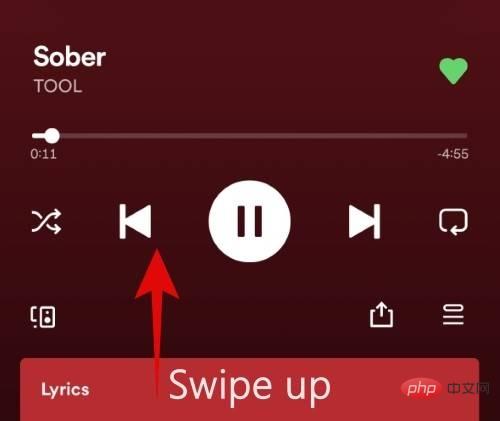
Dynamic Island 現在將自動恢復活力,並指示目前正在 iPhone 上的背景播放音樂。
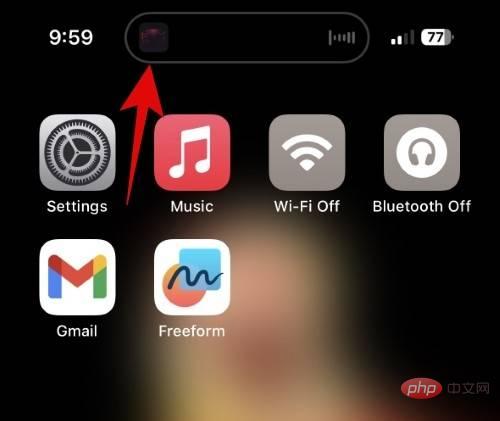
您現在可以使用下面的部分並在 iPhone 上與 Dynamic Island 互動。
第 2 步:使用動態島嶼
如上所述,每當您在後台進行相容的活動時,Dynamic Island 就會變得栩栩如生。這包括使用地圖導航、音樂播放、語音備忘錄錄製、通話通知等等。讓我們來看看一些常見的活動,以及如何在 iPhone 14 Pro 上管理它們並與之互動。
管理音樂播放
從 iPhone 14 Pro 上的相容應用程式播放音樂後,您可以最小化應用程式以在 Dynamic Island 中查看音樂播放。 Dynamic Island 將自動擴展以適應音樂播放,並將當前歌曲的專輯封面顯示在 Dynamic Island 的左側。動態島右側會顯示一個小波形,即時匹配目前播放的音訊。
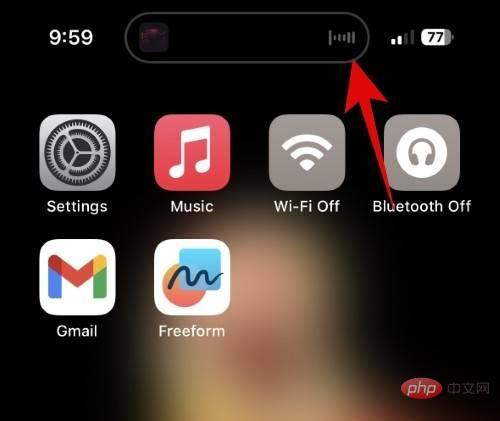
點選並按住動態島嶼以查看目前播放歌曲的播放控制項。 Dynamic Island 將擴展並向您顯示音樂播放控件,以幫助您管理目前播放的媒體。擴充後的 Dynamic Island 將顯示搜尋列、專輯封面、波形、播放、暫停、下一個、上一個和 Airplay 圖示。現在您可以像在任何音樂串流應用程式中一樣使用這些圖標來控制音樂播放。
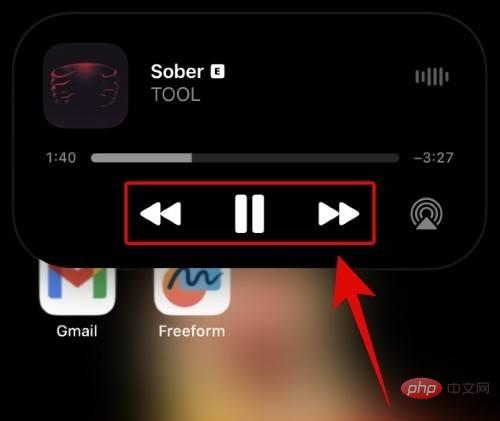
您可以點選並拖曳搜尋列以瀏覽目前播放的歌曲。
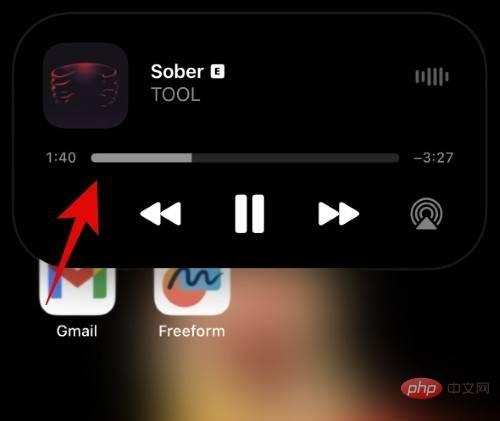
現在,如果您點擊 Dynamic Island,您將被自動重新導向到在您的 iPhone 上播放音樂的應用程式。一旦您暫停或停止音樂播放,Dynamic Island 將自動恢復到通常的靜態狀態。
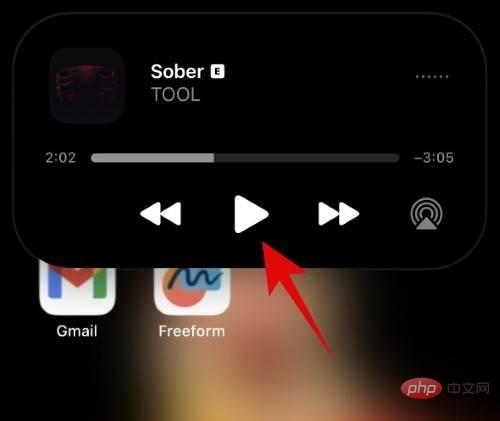
這就是您在 iPhone 上使用 Dynamic Island 管理音樂播放的方式。
管理來電
當您使用 iPhone 時,來電會顯示在您的 Dynamic Island 中。當您不使用裝置時,通話通常會出現在鎖定畫面上。接到電話後,它將以下列方式顯示在您的 Dynamic Island 中。
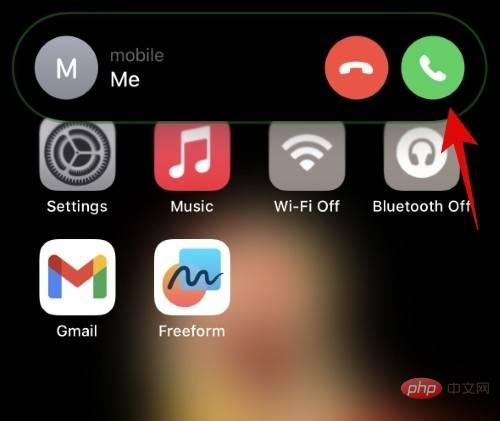
您現在可以點擊綠色圖示接聽電話或點擊紅色圖示結束通話。
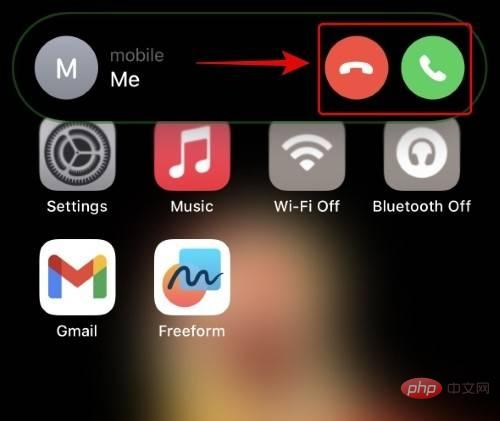
您也可以在 Dynamic Island 上向上滑動以關閉來電通知。
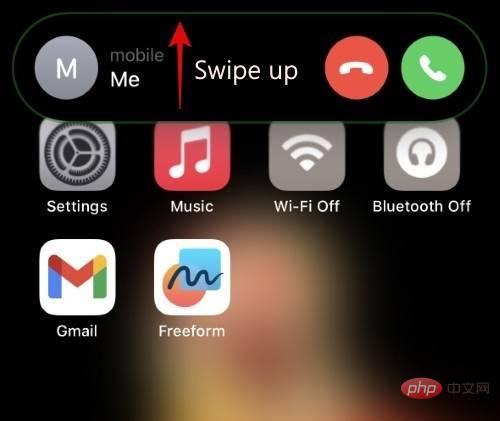
完成後,聯絡人的頭像會顯示在 Dynamic Island 的左側,而呼叫指示器則會顯示在右側。一旦您這樣做,您的手機將繼續振鈴/振動,具體取決於您當前的設定。
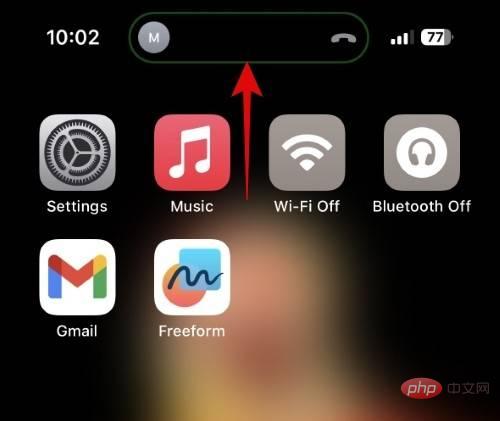
此外,出於隱私原因,您可以在動態島中的已關閉通知上向左或向右滑動以隱藏聯絡人的個人資料圖片。當您在背景運行兩個或更多時,相同的手勢可以幫助您在 Dynamic Island 中的活動之間切換,並最終接到電話。
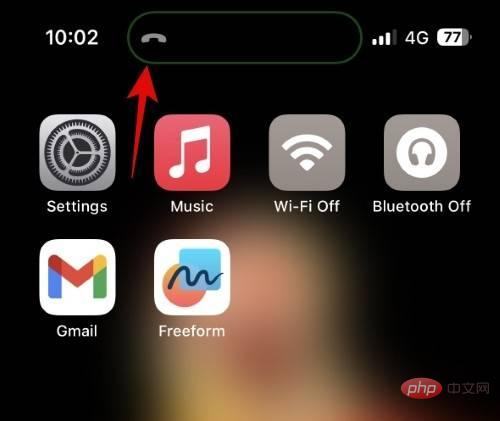
要回覆已取消的呼叫,請點選並按住您的 Dynamic Island。
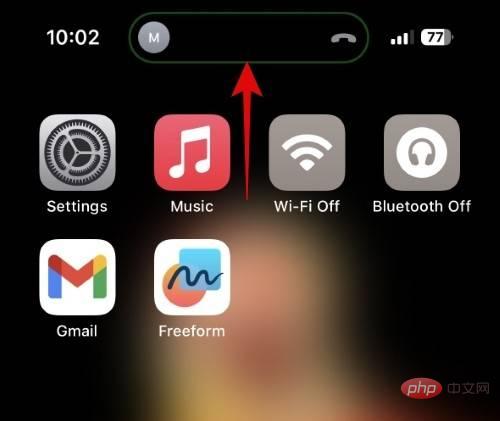
這就是您可以使用 Dynamic Island 管理來電的方式。
管理方向
在我們的測試中,只有 Apple 地圖在導航到某個位置時支援動態島中的可互動元素。 Google地圖和 Waze 確實會顯示即將到來的方向,但還沒有任何可互動的控製或動態島嶼的擴展視圖。但是,這可能會隨著未來的更新而改變,因此如果您更喜歡 Waze 或 Google 地圖,我們建議您保持更新您的應用程式。讓我們看看在使用 Apple Maps 時如何在 Dynamic Island 中顯示路線,以及如何在 iPhone 上與之互動和管理它。
開啟 Apple 地圖並開始導航到任何首選位置。啟動導航後,從底部向上滑動以最小化 Apple 地圖。
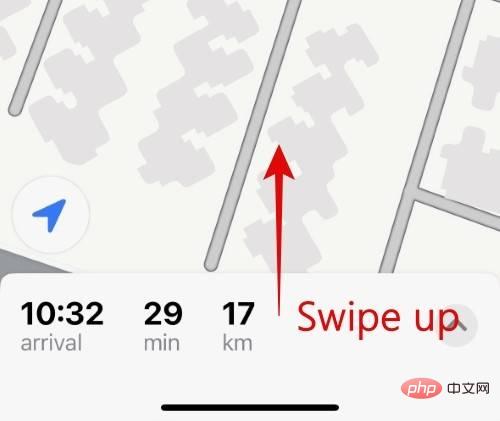
該應用程式將自動過渡到您的動態島,並在其左側顯示即將到來的方向。
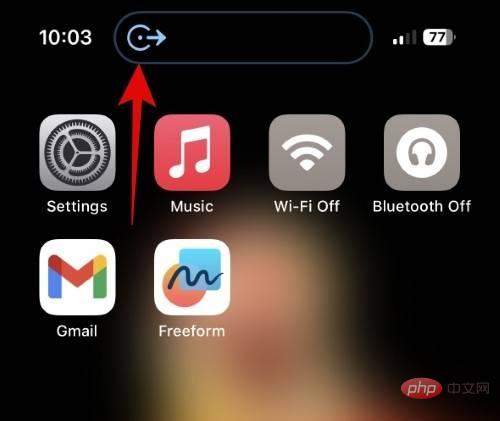
點選並按住動態島嶼以查看擴充視圖。這將向您顯示詳細的方向和 End Route的選項。
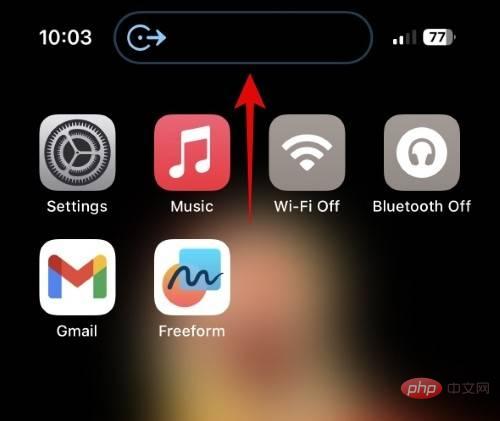
點選 End Route將立即結束導覽。
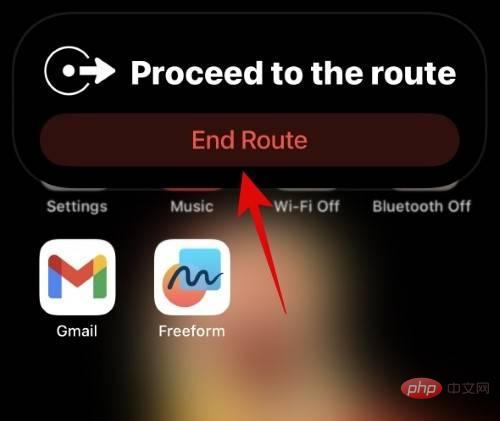
輕點 Dynamic Island 以在需要時返回 Apple Maps 應用程式。
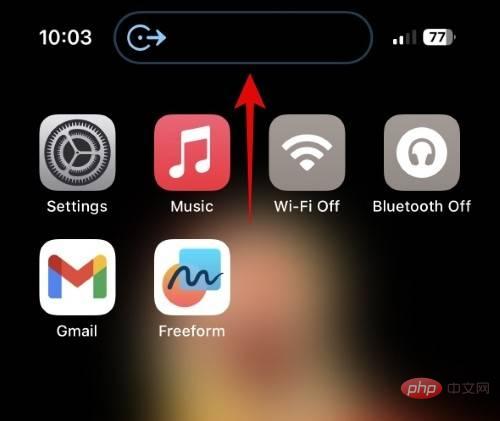
這就是您在使用 iPhone 14 Pro 導航時可以在 Dynamic Island 中管理方向的方式。
管理語音備忘錄
Voice Memos 應用程式還允許您在需要時使用 Dynamic Island 錄製語音筆記。如果您希望記錄有關您在 iPhone 上瀏覽、書寫、播放等內容的筆記,這會非常方便。透過新增語音備忘錄控制中心模組可以更進一步,然後可以使用該模組從 iPhone 上的任何位置直接跳到語音備忘錄應用程式。讓我們快速瀏覽一下 Dynamic Island 中的語音備忘錄。
開啟語音備忘錄應用程序,然後點擊錄製按鈕開始錄製語音備忘錄。
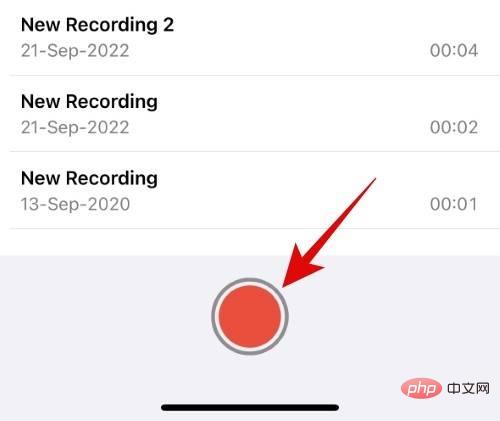
現在向上滑動以最小化應用程式。該應用程式將自動過渡到您的動態島。
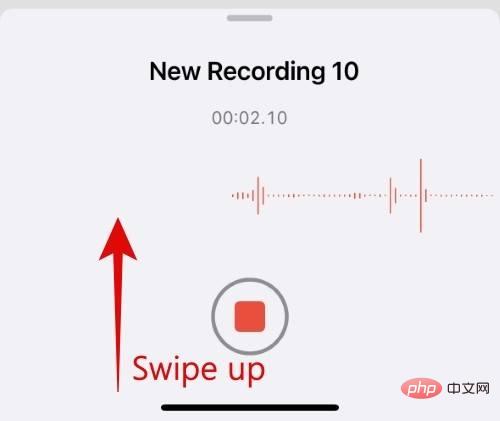
即時確認音訊輸入的波形將顯示在 Dynamic Island 的左側。記錄的時間將顯示在您的動態島的右側。
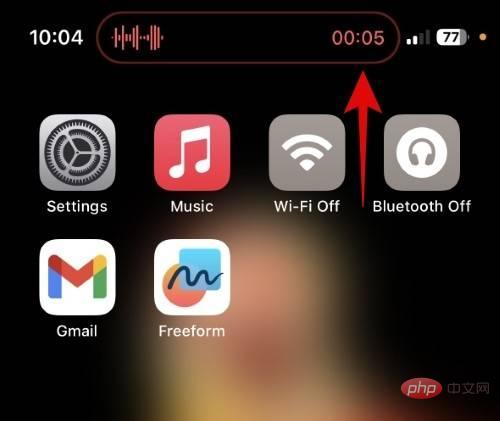
如果願意,現在點擊動態島返回語音備忘錄應用程式。點擊並按住動態島以查看其他控件,而無需返回語音備忘錄應用程式。
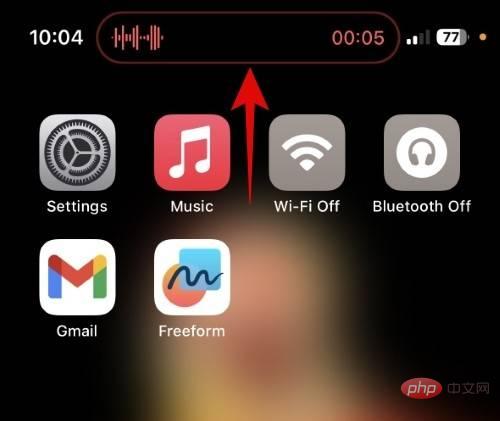
您現在將看到輸入音訊的擴充波形以及停止按鈕。點選停止圖示可在需要時停止語音備忘錄錄製。
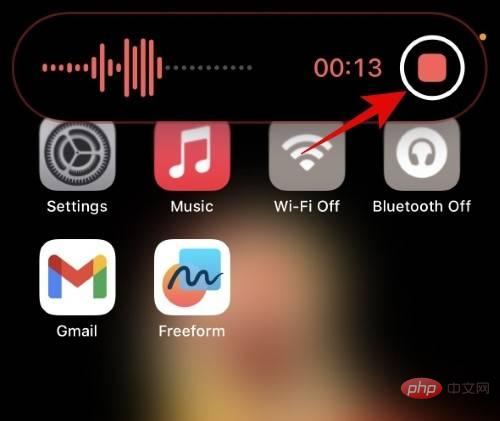
錄製時,Dynamic Island 視圖將顯示為紅色。當您停止錄音時,Dynamic Island 中的語音備忘錄訊息將變為白色。 Dynamic Island 的右側也會顯示一個複選標記,表示您的錄音已停止並儲存。
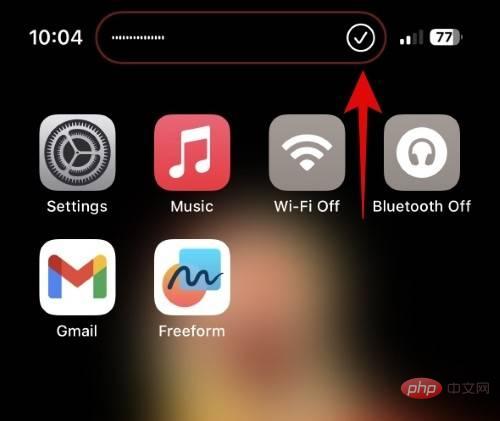
除非您選擇點擊它,否則此資訊將自動消失。點擊它將帶您進入語音備忘錄應用程式中的相關錄音。
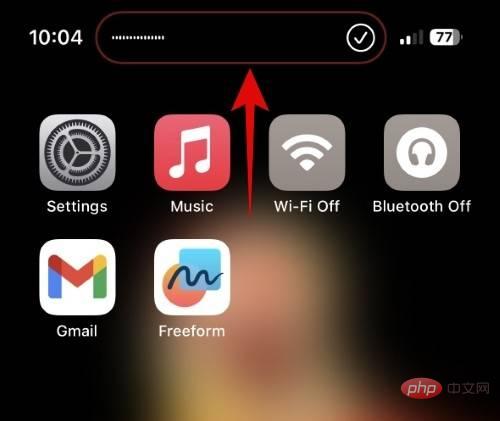
這就是您在使用 Voice Memos 應用程式時在 Dynamic Island 中管理錄音的方式。
用於多種活動的動態島嶼手勢
您可能想知道當您在後台運行多個受支援的活動時會發生什麼。在這種情況下,您的動態島將一分為二,您可以單獨查看每個活動。然後,您可以根據需要使用手勢切換這些活動並與之互動。讓我們看看當你在 iPhone 14 Pro 上導航時播放音樂時會發生什麼。
如您所見,Dynamic Island 中較大的切口目前顯示方向,而旁邊較小的藥丸包含目前播放的音樂。活動會在後台自動確定優先級,並根據您可能立即需要的數據分配給更大或更小的藥丸。
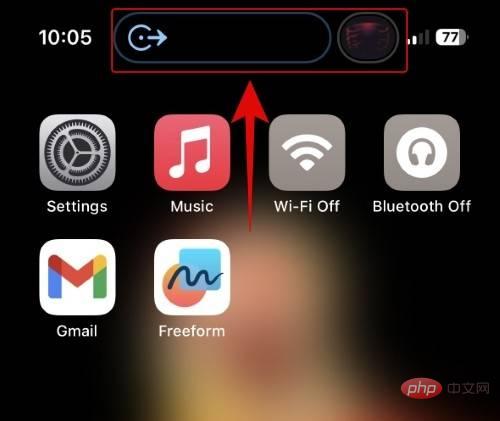
要切換或查看任何活動的擴充視圖,請點選並按住對應的藥丸。
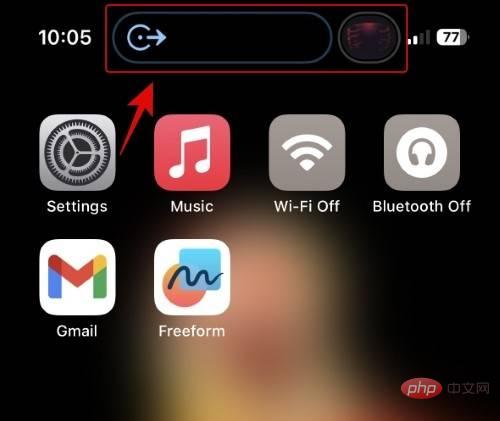
要關閉輔助活動,請將其向左滑動。
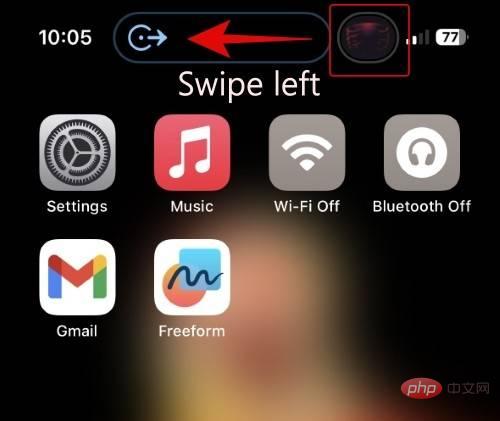
如您所見,目前播放的音樂在 Dynamic Island 中不再可見,但仍在後台播放。
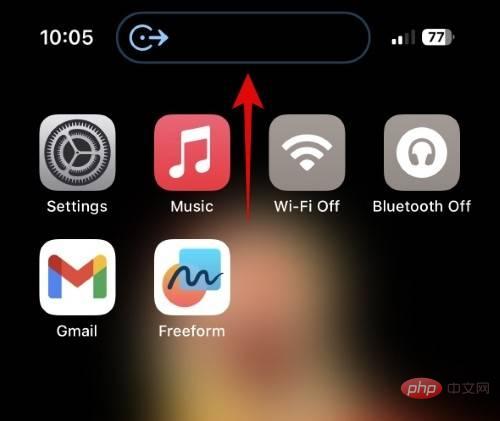
要再次查看次要活動,請從 Dynamic Island 向下滑動。
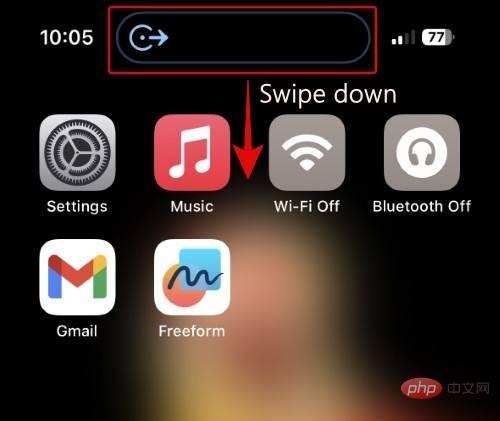
同樣,您可以透過將主要活動滑向您的次要活動,將您的次要活動設為主要活動。
注意:我們測試中的某些活動(例如導航)具有優先級,並且在將主要活動設為次要活動時無法隱藏。因此,我們在下面的範例中使用了音樂和計時器。
如您所見,計時器現在是我們的主要活動,背景中隱藏著音樂。
 Before
Before " data-medium-file="https://cdn.nerdschalk.com/wp-content/uploads/2022/11/ 如何在 iPhone 14 Pro 上使用動態島.jpg" data-large-file="https://cdn.nerdschalk.com/wp-content/uploads/2022/11/如何在 iPhone 14 Pro 上使用動態島.jpg " data-origin-src="https://cdn.nerdschalk.com/wp-content/uploads/2022/11/如何在 iPhone 14 Pro 上使用動態島.jpg" data-mce-src="https:/ /cdn.nerdschalk.com/wp-content/uploads/2022/11/如何在 iPhone 14 Pro 上使用動態島.jpg?width=1000" data-mce- style="max-width:90%">
前  After #
After #" data-medium-file="https://cdn.nerdschalk.com/wp-content/uploads/2022/11/如何在 iPhone 14 Pro 上使用動態島.jpg" data-large-file=" https://cdn.nerdschalk.com/wp-content/uploads/2022/11/如何在 iPhone 14 Pro 上使用動態島.jpg" data-origin-src="https://cdn.nerdschalk.com/wp -content/uploads/2022/11/如何在 iPhone 14 Pro 上使用動態島.jpg" data-mce-src="https://cdn.nerdschalk.com/wp-content/uploads/2022/11/dynamic- island-gestures-new-2.jpg?width=1000" data-mce- style="max-width:90%">
後
此外,您可以透過使用滑入手勢關閉其中一個活動來隱藏活動,然後再次使用相同的滑入手勢隱藏當前活動。
就是這樣!下次當您在後台進行多項活動時,您可以使用這些手勢在它們之間進行切換和互動。此外,您可以查看我們關於Dynamic Island 手勢的文章,以熟悉可用於與Dynamic Island 互動的所有手勢。
支援的動態島活動
現在您已經熟悉了Dynamic Island 以及如何在iPhone 上使用它,以下是您iPhone 上Dynamic Island 目前支援的活動的完整清單。
- ##現場活動
- 正在進行的通話(語音與視訊)
- SharePlay 活動
- 計時器
- 語音備忘錄
- 螢幕錄影
- 個人熱點
- #麥克風和相機指示燈
- NFC 互動
- 靜音開關切換
- #播放
- 藍牙配件
- 對焦模式改變
- #空投
- SIM卡提醒
- 尋找我的網路警報
- 人臉辨識
- 蘋果付款
- 車鑰匙
- 低電量警報
- 充電提醒
- #
以上是如何在 iPhone 14 Pro 上使用動態島的詳細內容。更多資訊請關注PHP中文網其他相關文章!


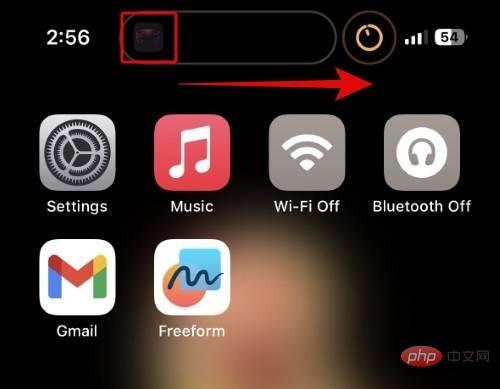 Before
Before 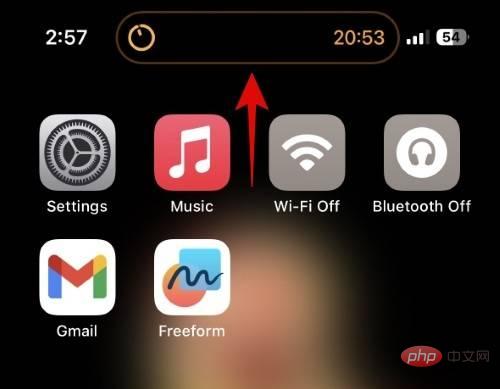 After #
After #